French-Ajouter une liste de chambres de groupe .ng
📆 Date de révision:
Depuis le tableau de bord, sélectionnez Plus pour développer les options du menu et sélectionnez Group Master |  |
Recherchez le maître de groupe par nom, code et/ou date. Sélectionnez Statut pour affiner la recherche. Sélectionnez le maître de groupe parmi ceux proposés. | 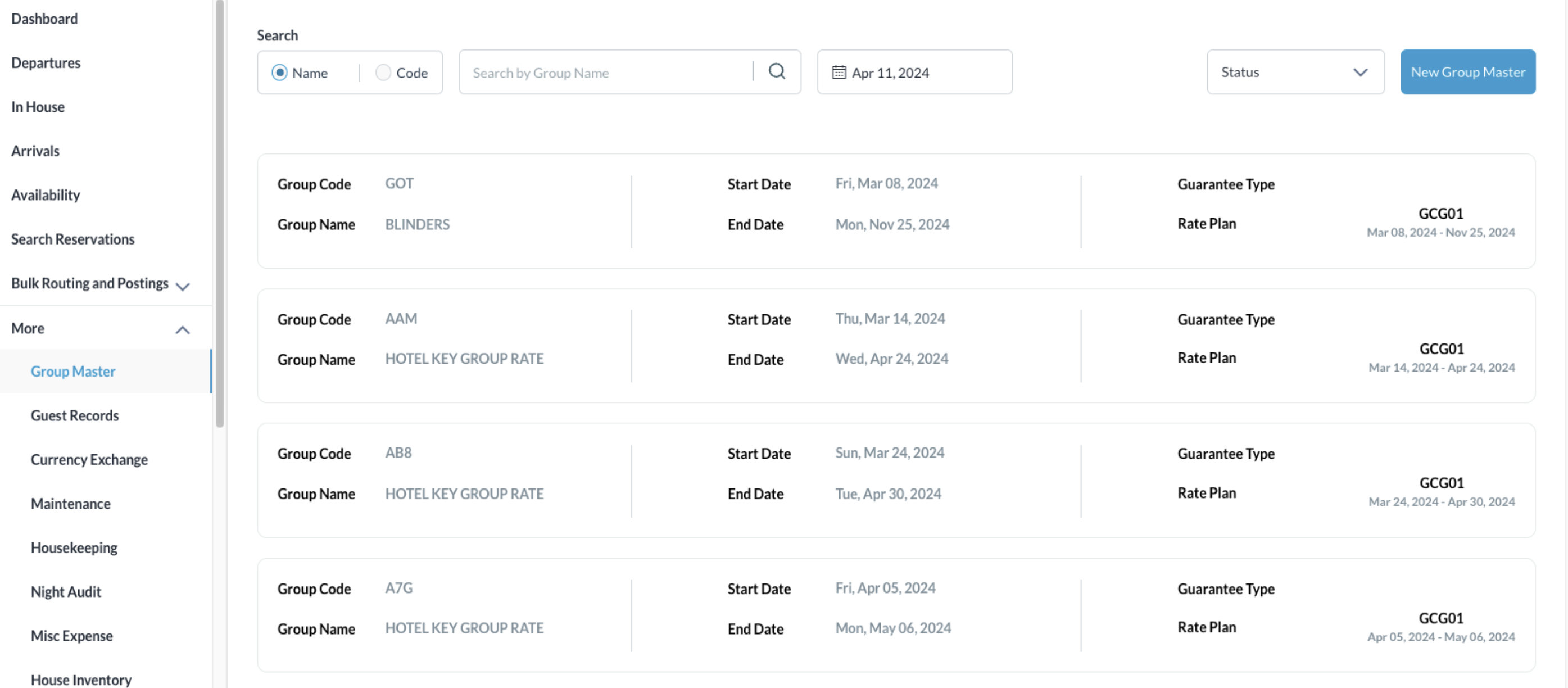 |
Une fois sélectionné, cliquez sur l'onglet Détails et cliquez sur Réserver | 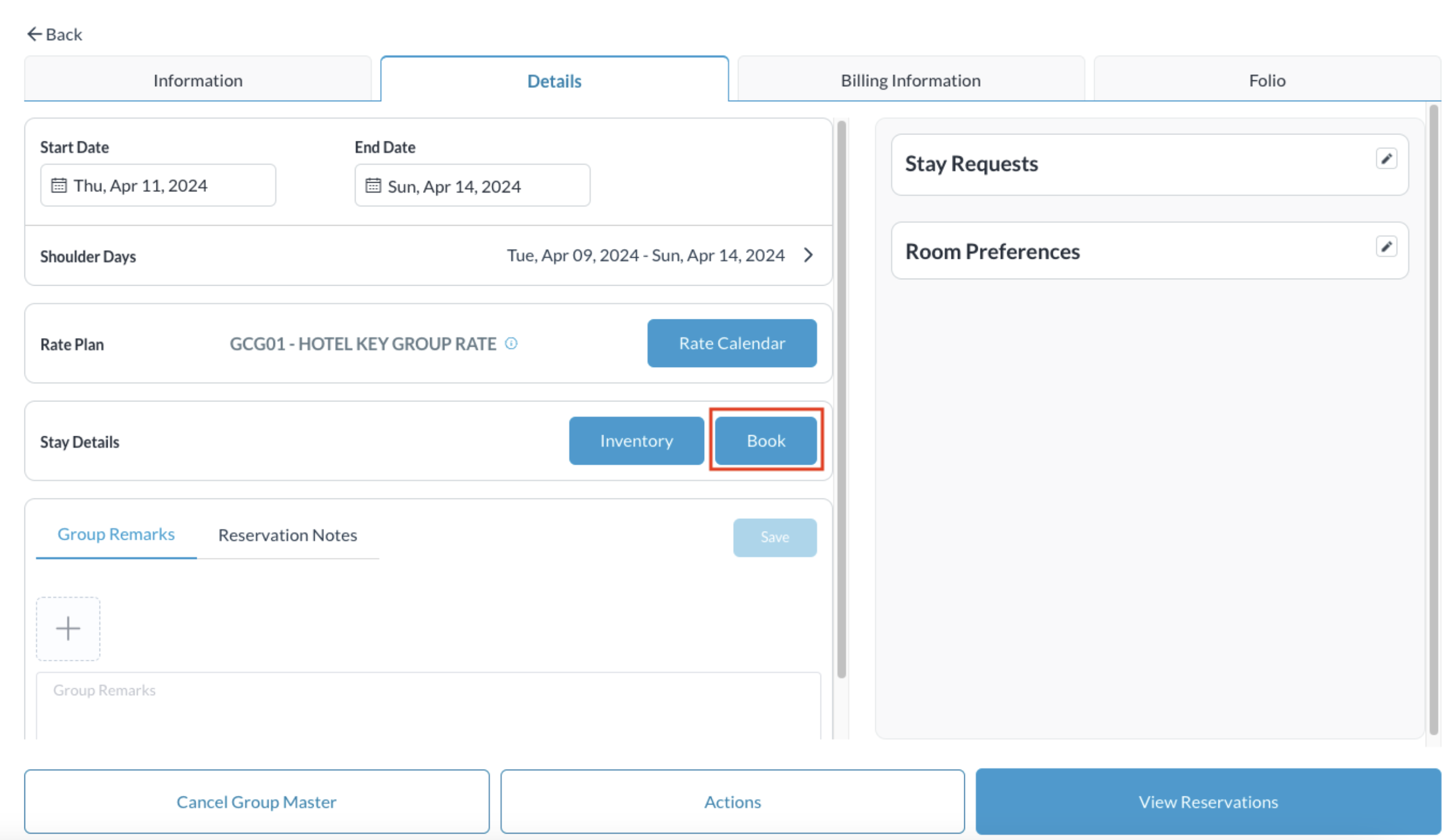 |
L'écran « Ajouter une liste de chambres » s'affiche. Pour ajouter plusieurs membres, cliquez sur le bouton « Ajouter des lignes » pour chaque type de chambre disponible. L'écran affiche des champs où les informations du client sont requises pour réserver une chambre. | 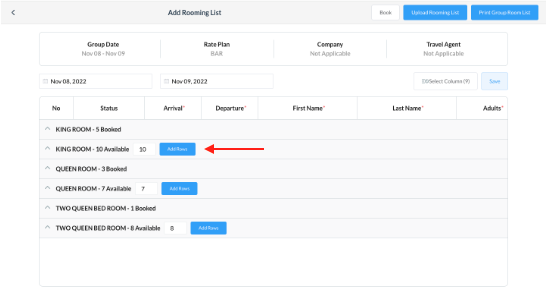 |
Saisissez toutes les informations requises concernant les clients pour chaque type de chambre en faisant défiler chaque ligne vers la droite, par exemple : Prénom, Nom, Adulte, Nombre d'enfants, Mode de garantie, Nom du client supplémentaire, etc. Une fois toutes les informations nécessaires saisies, cliquez sur « Enregistrer ». Remarque : Lorsque vous ajoutez les mêmes informations pour chaque réservation, cliquez sur l'icône « Copier » pour compléter les lignes. | 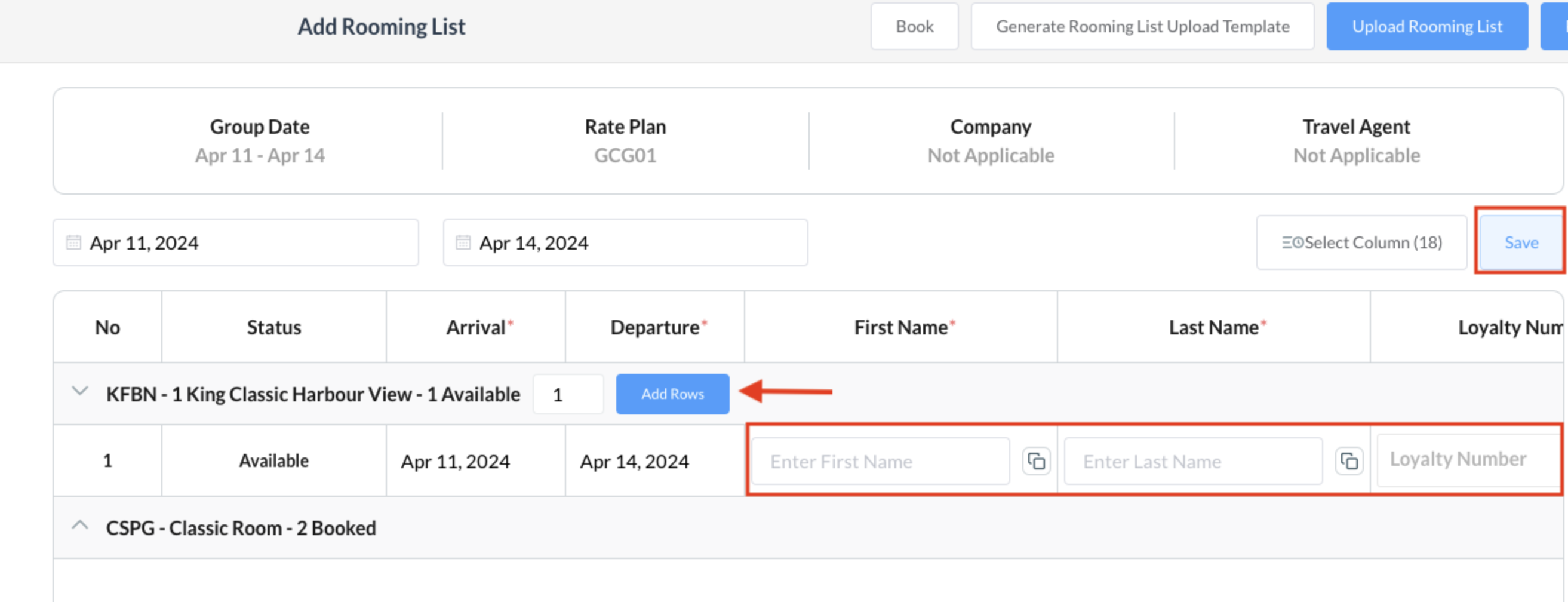 |
Après avoir enregistré, le statut de la chambre pour les dates sélectionnées passera de Disponible à Réservé, et vous pourrez désormais consulter le numéro de confirmation. Remarque : le bouton « Ajouter des lignes » n'est plus disponible une fois les chambres réservées. | 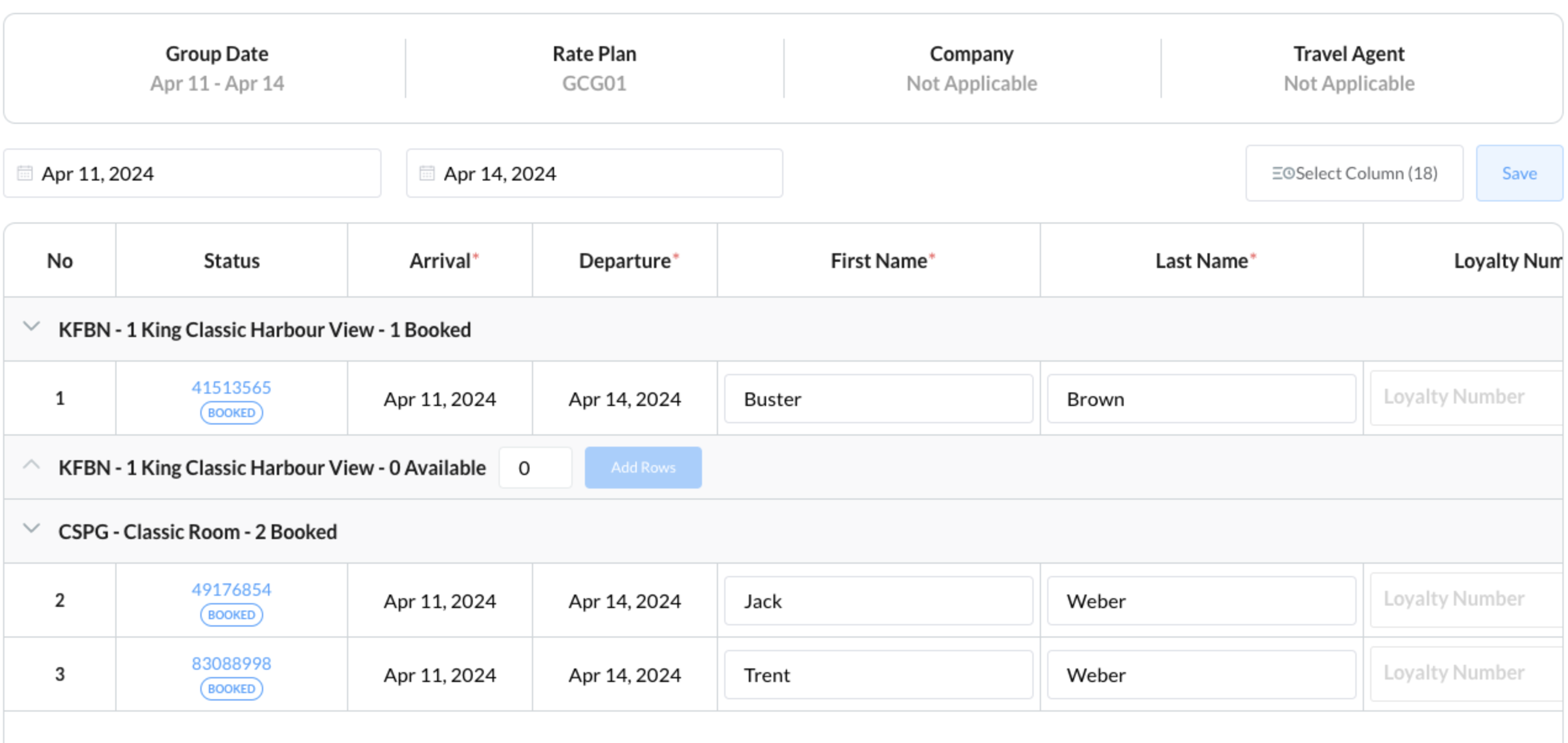 |
